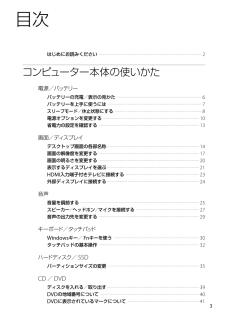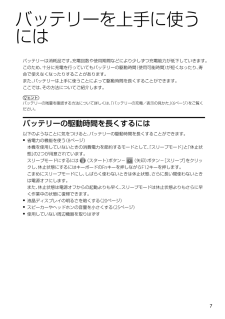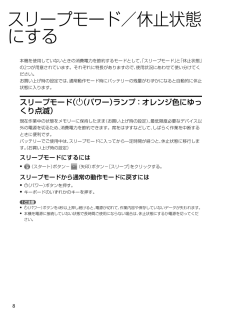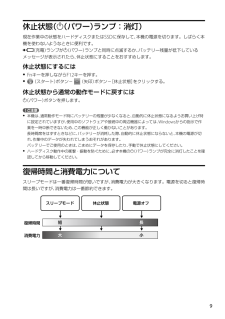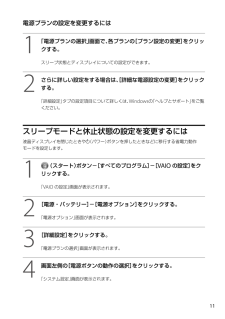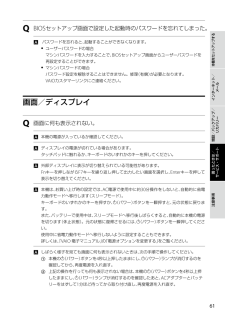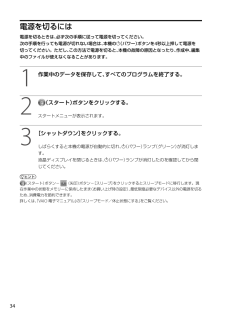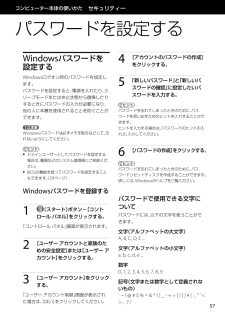Q&A
取扱説明書・マニュアル (文書検索対応分のみ)
"スリープ"1 件の検索結果
"スリープ"10 - 20 件目を表示
PartNumber: A-DQ2-100-01(1)ManualName: VPCE Series PDF manual目 次はじめにお読みください ・・・・・・・・・・・・・・・・・・・・・・・・・・・・・・・・・・・・・・・・・・・・・・・・・・・・・・・・・・・・・・・・・・・・・・・・・・・・・・・・・・・・・・・・・・・・・・・・ 2コンピューター 本 体 の 使 いかた電源/バッテリーバッテリーの充電/表示の見かた ・・・・・・・・・・・・・・・・・・・・・・・・・・・・・・・・・・・・・・・・・・・・・・・・・・・・・・・・・・・・・・・・・・・・・・・・・・・・・・・ 6バッテリーを上手に使うには ・・・・・・・・・・・・・・・・・・・・・・・・・・・・・・・・・・・・・・・・・・・・・・・・・・・・・・・・・・・・・・・・・・・・・・・・・・・・・・・・・・・・・・・・ 7スリープモード/休止状態にする ・・・・・・・・・・・・・・・・・・・・・・・・・・・・・・・・・・・・・・・・・・・・・・・・・・・・・・・・・・・・・・・・・・・・・・・・・・・・・・・・・ 8電源オプション...
PartNumber: A-DQ2-100-01(1)ManualName: VPCE Series PDF manualバ ッ テ リ ー を 上 手 に 使 うに はバッテリーは消耗品です。充電回数や使用期間などにより少しずつ充電能力が低下していきます。このため、十分に充電を行っていてもバッテリーの駆動時間(使用可能時間)が短くなったり、寿命で使えなくなったりすることがあります。また、バッテリーは上手に使うことによって駆動時間を長くすることができます。ここでは、その方法についてご紹介します。ヒントバッテリーの残量を確認する方法について詳しくは、「バッテリーの充電/表示の見かた」(6ページ)をご覧ください。バッテリ ー の駆動時間 を 長くする には以下のようなことに気をつけると、バッテリーの駆動時間を長くすることができます。 省電力の機能を使う(8ページ) 本機を使用していないときの消費電力を節約するモードとして、「スリープモード」と「休止状態」の2つが用意されています。 スリープモードにするには (スタート)ボタン- (矢印)ボタン-[スリープ]をクリックし、休止状態にするにはキーボー...
PartNumber: A-DQ2-100-01(1)ManualName: VPCE Series PDF manualスリープモード/休止状態に す る本機を使用していないときの消費電力を節約するモードとして、「スリープモード」と「休止状態」の2つが用意されています。それぞれに特長がありますので、使用状況にあわせて使い分けてください。お買い上げ時の設定では、通常動作モード時にバッテリーの残量がわずかになると自動的に休止状態に入ります。スリ ー プモ ー ド((パワ ー )ラ ン プ:オレ ン ジ色にゆ っくり 点滅)現在作業中の状態をメモリーに保持したまま(お買い上げ時の設定)、最 低限度必要なデバイス以外の電源を切るため、消費電力を節約できます。席をはずすなどして、しばらく作業を中断するときに便利です。バッテリーでご使用中は、スリープモードに入ってから一 定時間が経つと、休止状態に移行します。(お買い上げ時の設定)スリープモードにするには (スタート)ボタン- (矢印)ボタン-[スリープ]をクリックする。スリープモードから通常の動作モードに戻すには (パワー)ボタンを押す。 キーボ...
4PartNumber: 4-196-838-01(1)ManualName: VPCE Series User Guideインターネット/ メール増設/バックアップ/ リカバリー困ったときは/ サービス・サポート注意事項本機をセットアップする省電力動作モードについて本機は、お買い上げ時の設定では、AC電源でご使用中に約30分操作をしないと、自動的に省電力動作モードへ移行します(スリープ*1)。キーボードのいずれかのキーを押すか、(パワー)ボタン*2を一 瞬押すと、元の状態に戻ります。また、バッテリーでご使用中は、スリープモードへ移行後しばらくすると、自動的に本機の電源を切ります(休止状態*1)。元の状態に復帰させるには、(パワー)ボタンを一 瞬押してください。*1 詳しくは、「VAIO 電子マニュアル」の「スリープモード/休止状態にする」をご覧ください。*2 (パワー)ボタンを4秒以上押したままにすると保存された状態が破棄されますのでご注意ください。バッテリ ー を 上手に使うには本機をバッテリーで使用しているときに、次のようなことに気をつけるとバッテリーを長持ちさせることができます。 液...
PartNumber: A-DQ2-100-01(1)ManualName: VPCE Series PDF manual休止状態((パワ ー )ラ ン プ:消 灯)現在作業中の状態をハードディスクまたはSSDに保存して、本機の電源を切ります。しばらく本機を使わないようなときに便利です。(充電)ランプが(パワー)ランプと同時に点滅するか、バッテリー残量が低下しているメッセージが表示されたら、休止状態にすることをおすすめします。休止状態にするには Fnキーを押しながらF12キーを押す。 (スタート)ボタン- (矢印)ボタン-[休止状態]をクリックする。休止状態から通常の動作モードに戻すには(パワー)ボタンを押します。! ご注意 本機は、通常動作モード時にバッテリーの残量が少なくなると、自動的に休止状態になるようお買い上げ時に設定されていますが、使用中のソフトウェアや接続中の周辺機器によっては、Windowsからの指示で作業を一 時中断できないため、この機能が正しく働かないことがあります。 長時間席をはずすときなどに、バッテリーが消耗した際、自動的に休止状態にならないと、本機の電源が切れ...
10PartNumber: A-DQ2-100-01(1)ManualName: VPCE Series PDF manual1111電源プランの設定を変更するには1 「電源プランの選択」画面で、各プランの[プラン設定の変更]をクリックする。スリープ状態とディスプレイについての設定ができます。2 さらに詳しい設定をする場合は、[詳細な電源設定の変更]をクリックする。「詳細設定」タブの設定項目について詳しくは、Windowsの「ヘルプとサポート」をご覧ください。スリ ー プモ ー ドと休止状態の設定 を 変更 する には液晶ディスプレイを閉じたときや(パワー)ボタンを押したときなどに移行する省電力動作モードを設定します。1 (スタート)ボタン-[すべてのプログラム]-[VAIO の設定]をクリックする。「VAIO の設定」画面が表示されます。2 [電源・バッテリー]-[電源オプション]をクリックする。「電源オプション」画面が表示されます。3 [詳細設定]をクリックする。「電源プランの選択」画面が表示されます。4 画面左側の[電源ボタンの動作の選択]をクリックする。「システム設定」画面が表示されます。
60PartNumber: 4-196-838-01(1)ManualName: VPCE Series User Guide61インターネット/ メール増設/バックアップ/ リカバリー困ったときは/ サービス・サポート注意事項本機をセットアップする61Q BIOSセットアップ画面で設定した起動時のパスワードを忘れてしまった。 パスワードを忘れると、起動することができなくなります。 ユーザーパスワードの場合 マシンパスワードを入力することで、BIOSセットアップ画面からユーザーパスワードを再設定することができます。 マシンパスワードの場合 パスワード設定を解除することはできません。修理(有償)が必要となります。 VAIOカスタマーリンクにご連絡ください。画面/ディスプレ イQ 画面に何も表示されない。 本機の電源が入っているか確認してください。 ディスプレイの電源が切れている場合があります。タッチパッドに触れるか、キーボードのいずれかのキーを押してください。 外部ディスプレイに表示が切り替えられている可能性があります。Fnキーを押しながらF7キーを繰り返し押して出力したい画面を選択し、Enter...
PartNumber: 4-196-838-01(1)ManualName: VPCE Series User Guide44準備3 電 源 を 入 れ る1 ディスプレイパネルを開く。! ご注意ディスプレイパネルを開くときは、内蔵カメラ(MOTION EYE)部分は持たないでください。故障の原因となります。2 (パワー)ボタンを押し、(パワー)ランプが点灯(グリーン)したら指を離す。 本機の電源が入り、しばらくして「Windowsのセットアップ」画面が表示されます。「Windowsを準備する」(26ページ)の手順に従って、Windowsのセットアップを行ってください。! ご注意 (パワー)ボタンを4秒以上押したままにすると、電源が入りません。 本機の液晶ディスプレイ上面には磁気を帯びた部品が使用されているため、フロッピーディスクなどを近づけないでください。磁気により記録されているデータが破損されることがあります。 本機のタッチパッド左ボタン付近に磁気製品などを近づけると、ディスプレイパネルを閉じたときと同じ状態となり、スリープモード(お買い上げ時の設定)に移行します。本機の近くには磁...
PartNumber: 4-196-838-01(1)ManualName: VPCE Series User Guide3434電 源 を 切る には電源を切るときは、必ず次の手順に従って電源を切ってください。次の手順を行っても電源が切れない場合は、本機の(パワー)ボタンを4秒以上押して電源を切ってください。ただし、この方法で電源を切ると、本機の故障の原因となったり、作成中、編集中のファイルが使えなくなることがあります。1 作業中のデータを保存して、すべてのプログラムを終了する。2 (スタート)ボタンをクリックする。スタートメニューが表示されます。3 [シャットダウン]をクリックする。しばらくすると本機の電源が自動的に切れ、(パワー)ランプ(グリーン)が消灯します。液晶ディスプレイを閉じるときは、(パワー)ランプが消灯したのを確認してから閉じてください。ヒント(スタート)ボタン- (矢印)ボタン-[スリープ]をクリックするとスリープモードに移行します。現在作業中の状態をメモリーに保持したまま(お買い上げ時の設定)、最 低限度必要なデバイス以外の電源を切るため、消費電力を節約できます。詳しくは、「...
PartNumber: A-DQ2-100-01(1)ManualName: VPCE Series PDF manualコンピューター本体の使いかた セキュリティーパ ス ワ ー ド を 設 定 す るWindowsパスワ ー ドを 設定 するWindowsログオン時のパスワードを設定します。パスワードを設定すると、電源を入れたり、スリープモードまたは休止状態から復帰したりするときにパスワードの入力が必要になり、他の人に本機を使用されることを防ぐことができます。! ご注意Windowsパスワードは必ずメモを取るなどして、忘れないようにしてください。ヒント ドメインユーザーとしてパスワードを設定する場合は、職場などのシステム管理者にご相談ください。 BIOSの機能を使ってパスワードを設定することもできます。(59ページ)Windowsパスワードを登録する1 (スタート)ボタン-[コントロール パネル]をクリックする。「コントロール パネル」画面が表示されます。2 [ユーザー アカウントと家族のための安全設定]または[ユーザー アカウント]をクリックする。 [ユーザー アカウント]をクリッ...
- 1